Windows 11 Salvaschermo Non Funziona: 7 Modi per Risolverlo
 Se stai utilizzando Windows 11 e il tuo salvaschermo non funziona correttamente, potrebbe essere dovuto a una versione più vecchia di Windows installata o a un recente aggiornamento a una versione più recente. I salvaschermi di Windows sono un ottimo modo per aggiungere un po’ di personalizzazione al tuo desktop.
Se stai utilizzando Windows 11 e il tuo salvaschermo non funziona correttamente, potrebbe essere dovuto a una versione più vecchia di Windows installata o a un recente aggiornamento a una versione più recente. I salvaschermi di Windows sono un ottimo modo per aggiungere un po’ di personalizzazione al tuo desktop.
Possono essere utilizzati come uno sfondo interessante per il tuo computer o come un modo per liberarti di tutto il disordine sullo schermo. Quindi, se stai cercando una soluzione per risolvere il tuo salvaschermo di Windows che non funziona, sei nel posto giusto.
Perché il mio salvaschermo non funziona in Windows 11?
Se sei confuso sul motivo per cui il salvaschermo non funziona su Windows 11, ecco alcune possibili cause:
- Infezione da virus – È possibile che ci sia un bug in Windows 11 che causa l’interruzione del funzionamento del salvaschermo dopo pochi minuti di utilizzo.
- Profilo utente danneggiato – Potresti avere un profilo utente corrotto, specialmente se non lo hai creato correttamente o hai manomesso alcune impostazioni.
- Nuovi aggiornamenti di Windows – Quando viene rilasciata una nuova versione di Windows, di solito ci sono alcuni cambiamenti che a volte possono causare problemi con il tuo salvaschermo.
- Driver obsoleti/mancanti – In alcuni casi, se stai utilizzando un driver più vecchio o hai driver mancanti, potrebbero non essere compatibili con l’ultima versione di Windows.
- Configurazioni – Potresti aver configurato in modo errato le impostazioni del salvaschermo.
Come attivare il salvaschermo in Windows 11?
Come sempre, prima di applicare una delle soluzioni leggermente tecniche elencate di seguito, ti consigliamo di iniziare con quanto segue:
- Rimuovi tutte le periferiche collegate come topi, unità USB o stampanti.
- Pulisci il tuo mouse e il tappetino per assicurarti che non attivino accidentalmente lo schermo.
- Verifica di aver abilitato le impostazioni del salvaschermo.
- Assicurati che il tempo di sospensione del PC sia maggiore di quello del salvaschermo.
- Controlla se hai recentemente installato qualche nuovo software e disinstallalo, soprattutto un’app che è anche un salvaschermo o un programma che potrebbe interferire con il salvaschermo.
- Prova a riavviare il PC.
1. Aggiorna i driver video
-
Premi il tasto Windows, digita Gestione dispositivi nella barra di ricerca e clicca su Apri.
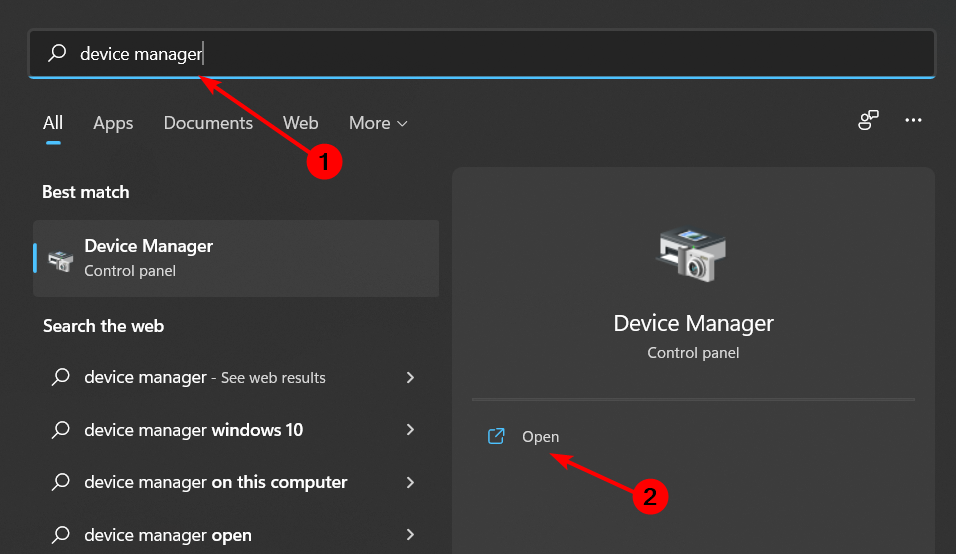
- Vai a Adattatori video e trova la tua scheda grafica.
-
Fai clic destro sulla tua scheda grafica e seleziona Aggiorna driver.
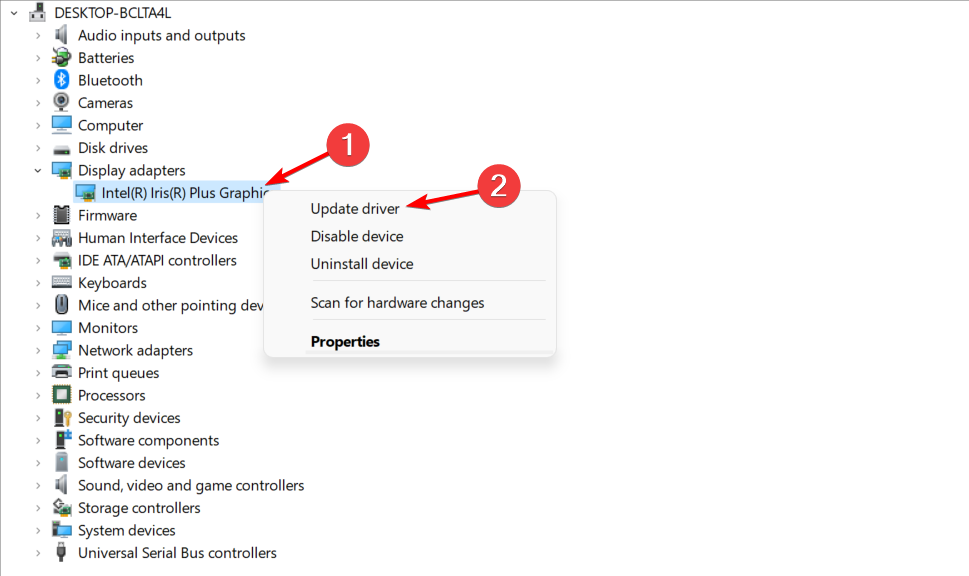
-
Seleziona Cerca automaticamente i driver.
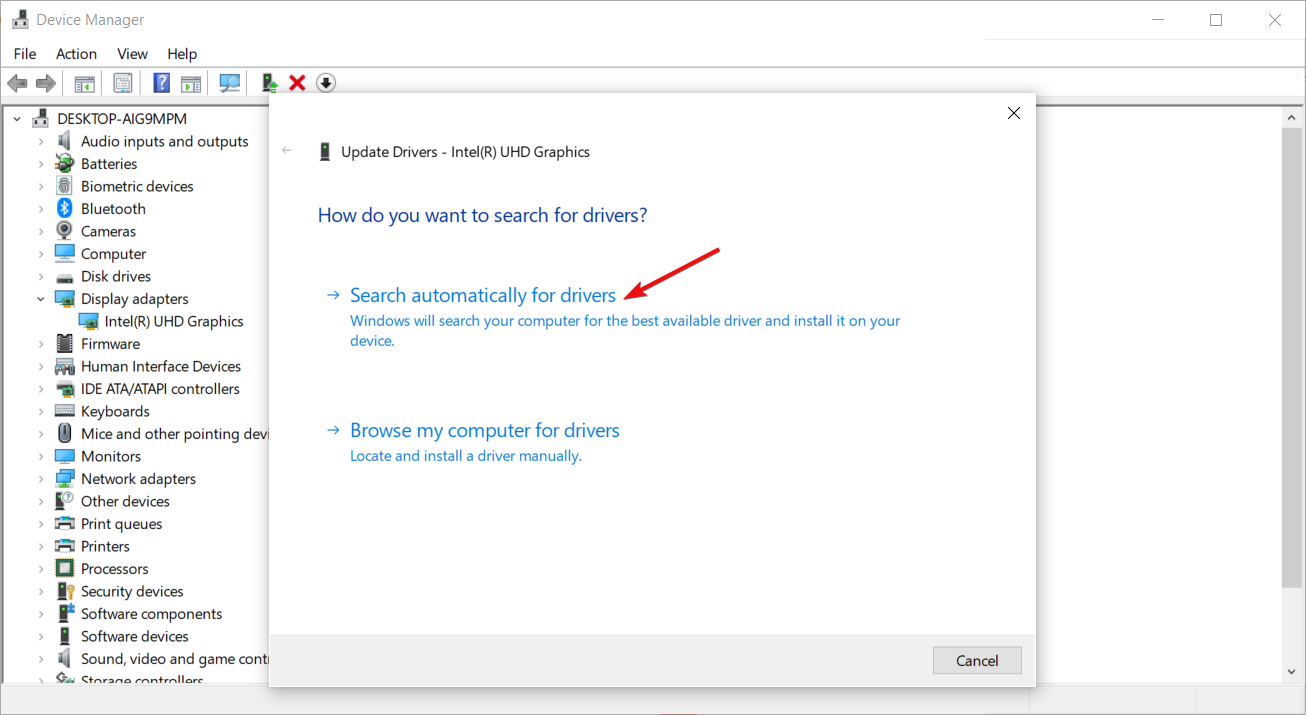
Se hai un salvaschermo di Windows 11 che non funziona e non vuoi seguire il lungo metodo, puoi provare ad aggiornare i driver video utilizzando uno strumento di terze parti.
Outbyte Driver Updater scansiona il tuo sistema per versioni di driver danneggiate, mancanti o obsolete. Una volta trovato un driver difettoso, scaricherà e installerà una versione aggiornata.
2. Passa a un nuovo profilo utente
Se il tuo salvaschermo non funziona in Windows 11, è possibile che il tuo attuale account utente sia danneggiato. Per aggirare questo, la prossima volta che accedi, passa a un altro profilo utente o copia il tuo profilo su uno nuovo.
Puoi anche creare un nuovo profilo se desideri farlo. Se questo funziona, avrai confermato che il profilo precedente è danneggiato e necessita di riparazione.
3. Esegui scansioni DISM e SFC
-
Premi il tasto Windows, digita cmd nella barra di ricerca e clicca su Esegui come amministratore.
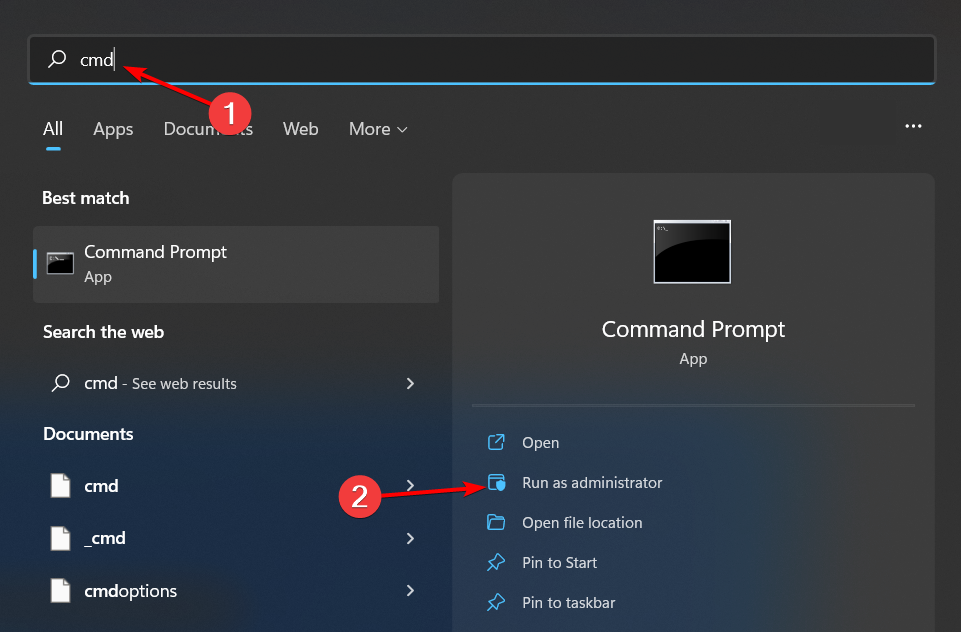
-
Digita i seguenti comandi e premi Invio dopo ciascuno:
DISM.exe /Online /Cleanup-Image /Restorehealthsfc /scannow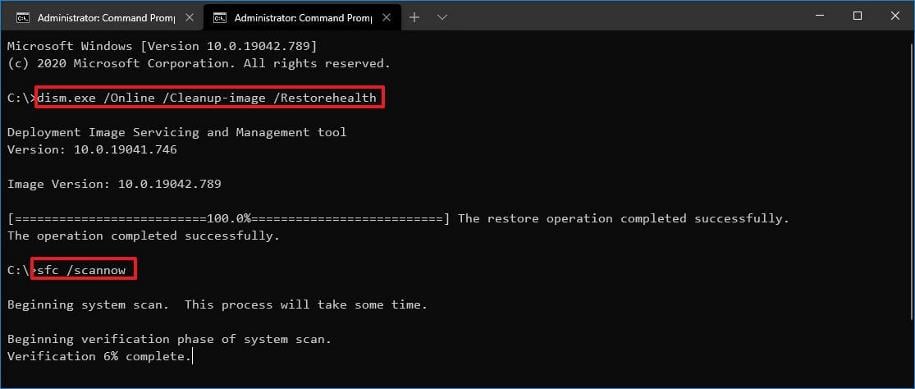
- Riavvia il PC.
4. Controlla la presenza di virus
-
Premi il tasto Windows, cerca Sicurezza di Windows e clicca su Apri.
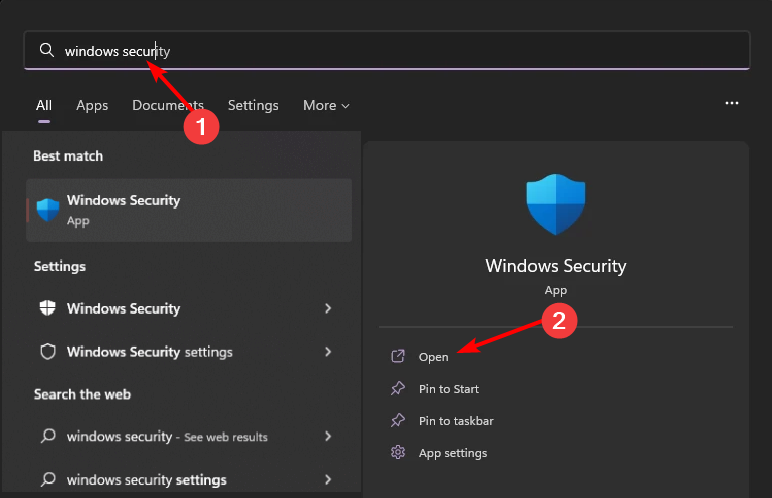
-
Seleziona Protezione da virus e minacce.
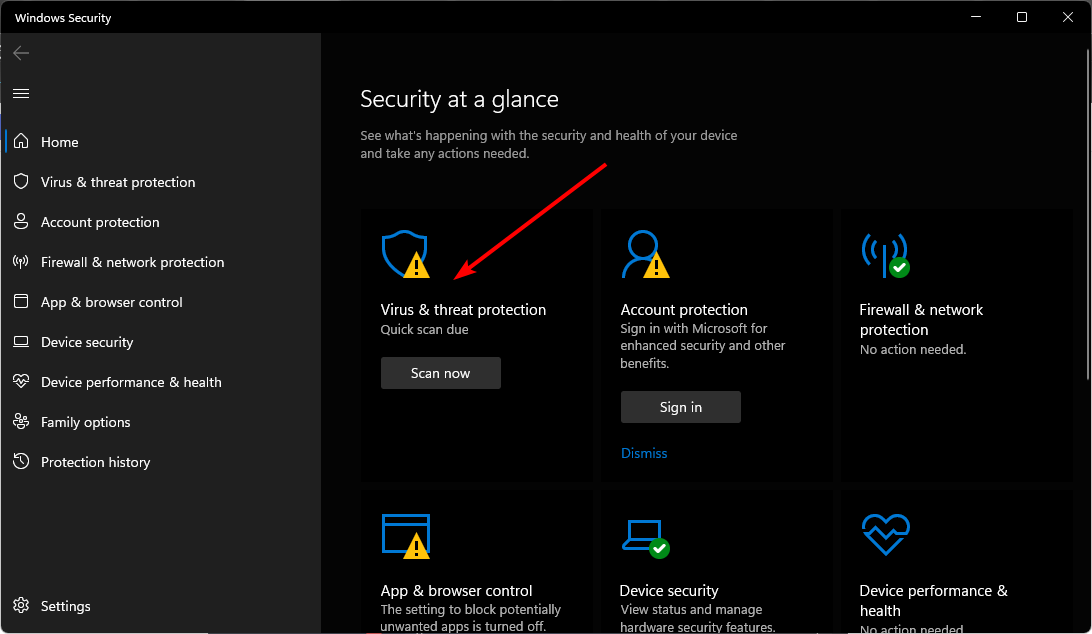
-
Successivamente, premi Scansione rapida sotto Minacce correnti.
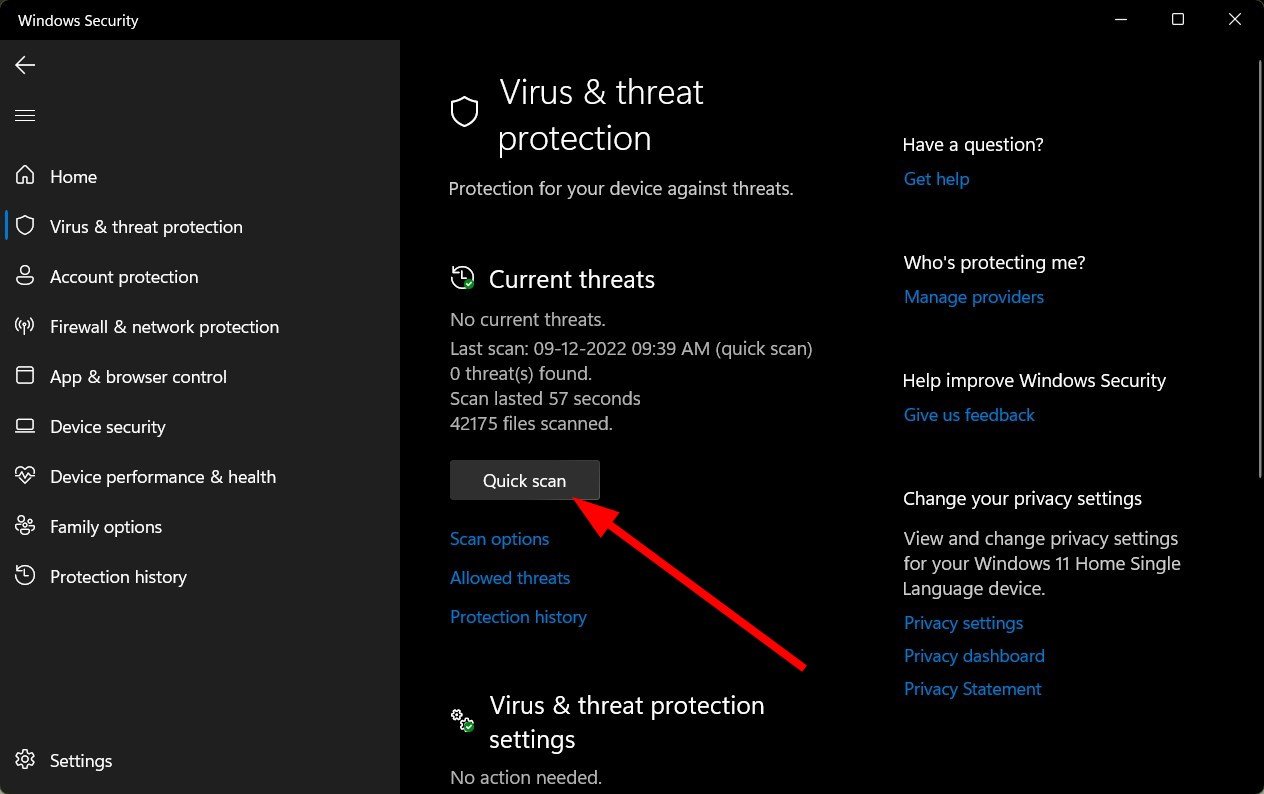
-
Se non trovi minacce, esegui una scansione completa cliccando su Opzioni di scansione proprio sotto Scansione rapida.
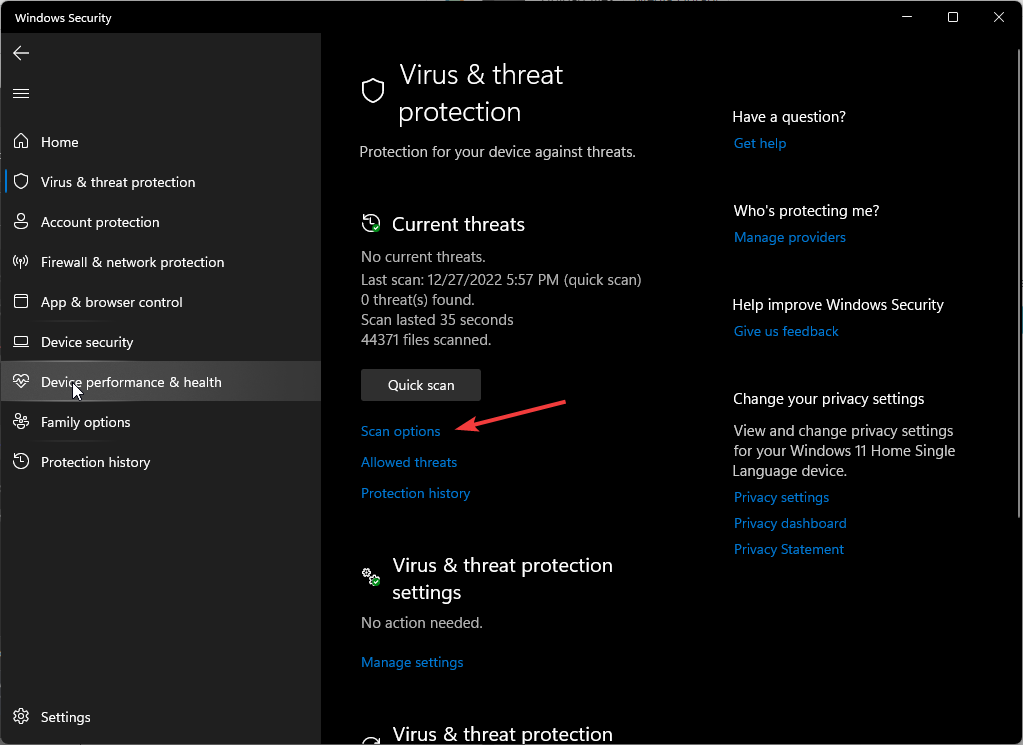
-
Clicca su Scansione completa per eseguire una scansione approfondita del tuo PC.
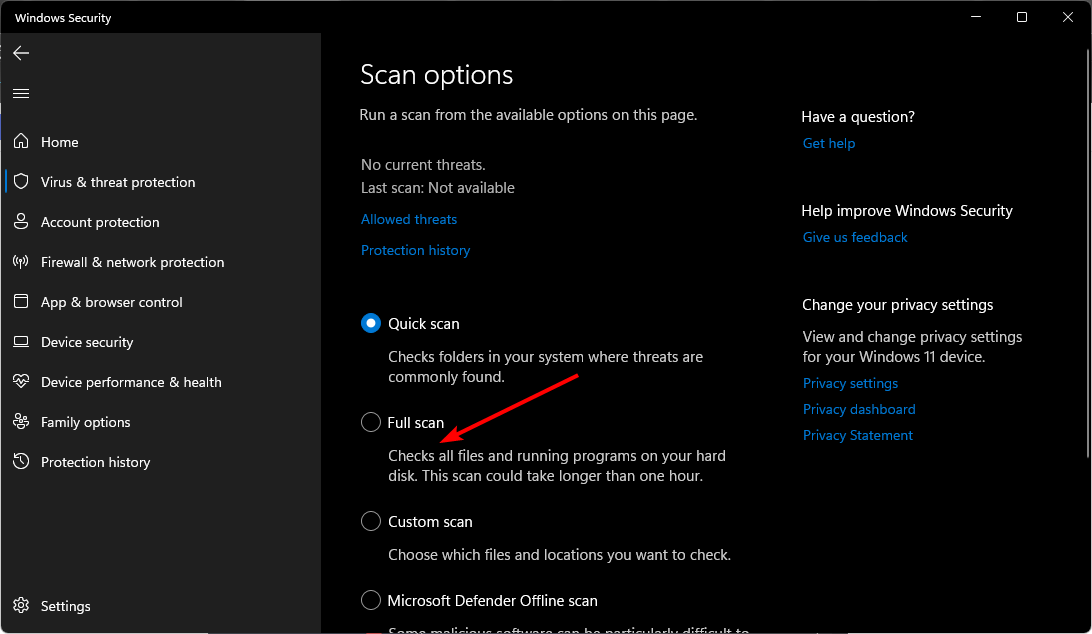
- Attendi il completamento del processo e riavvia il sistema.
5. Controlla gli aggiornamenti di Windows
-
Premi il tasto Windows e clicca su Impostazioni.
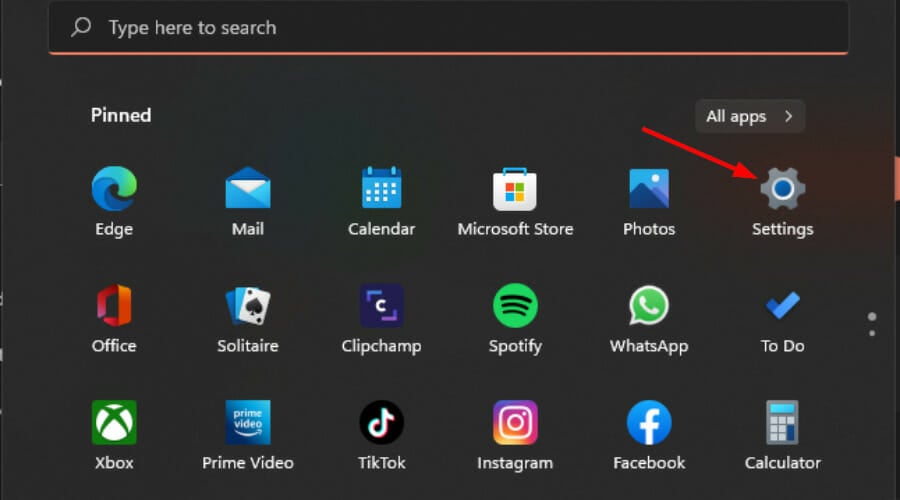
-
Seleziona Aggiornamento di Windows e clicca su Controlla aggiornamenti.
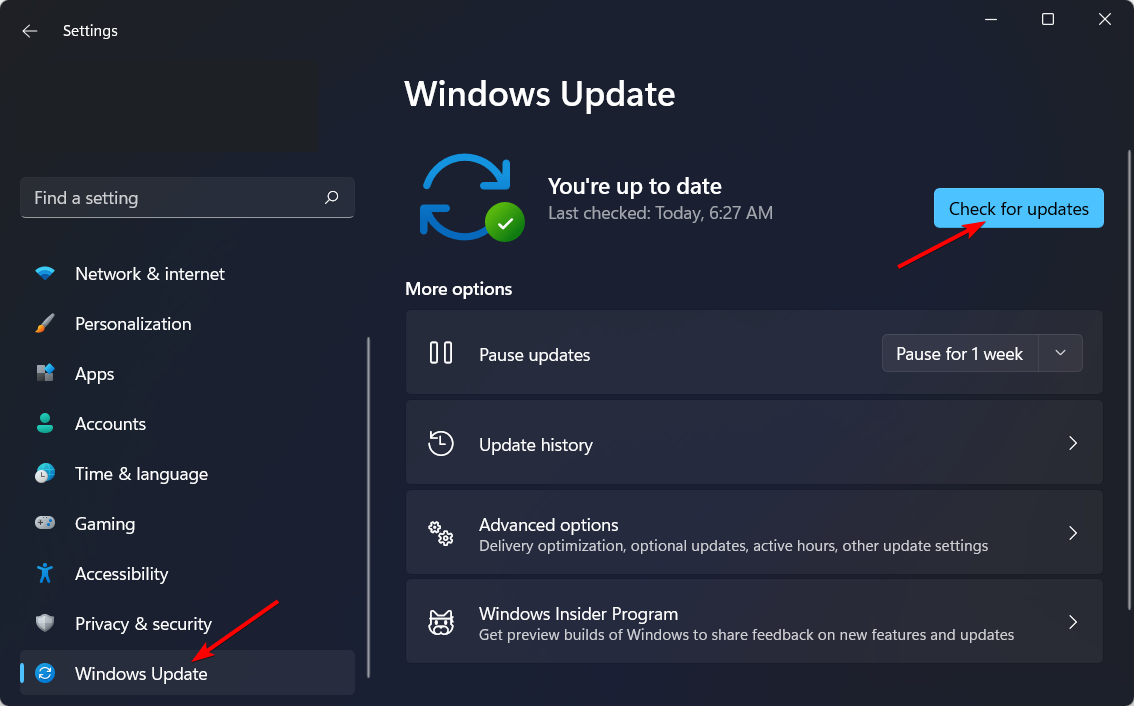
- Scarica e installa se disponibile.
6. Ripristina le impostazioni di alimentazione predefinite
-
Premi il tasto Windows, digita Pannello di controllo nella barra di ricerca e clicca su Apri.
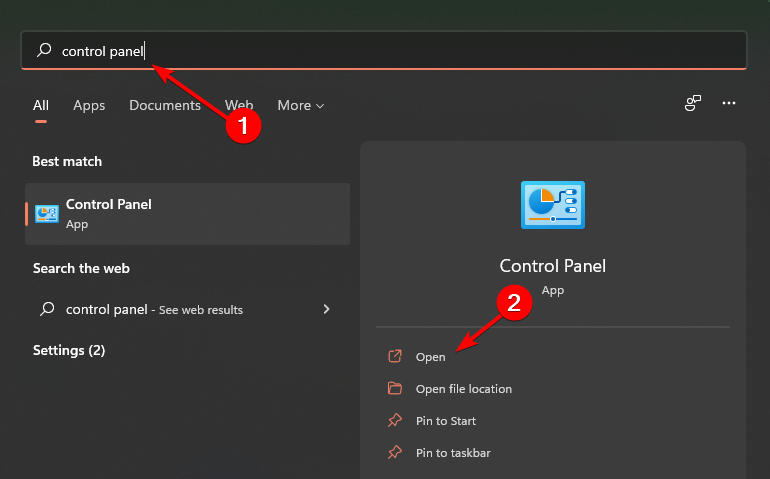
-
Vai a Opzioni risparmio energia e clicca su Apri.
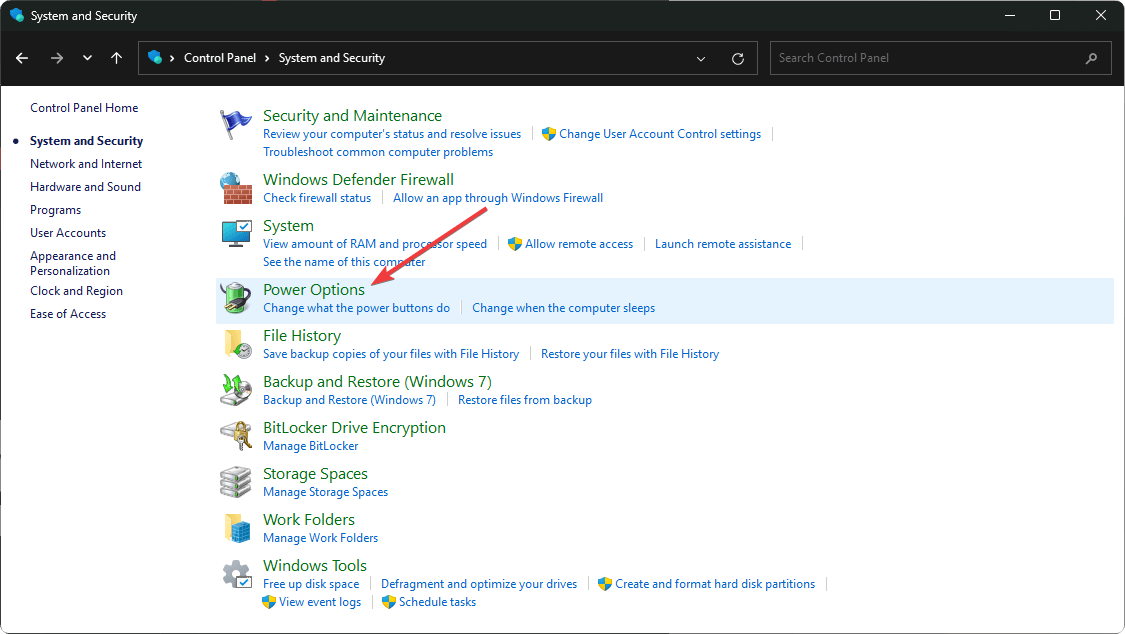
-
Seleziona Modifica impostazioni piano.
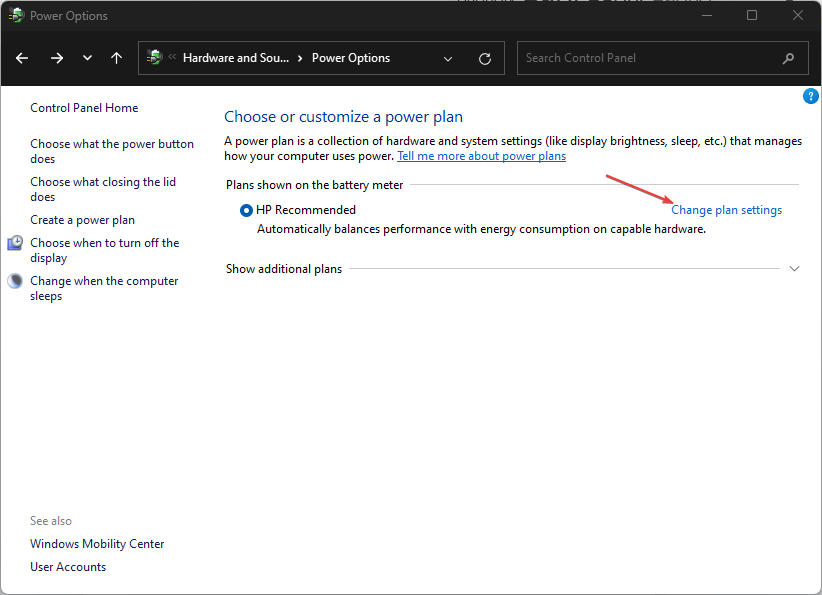
-
Clicca su Modifica impostazioni avanzate di alimentazione.
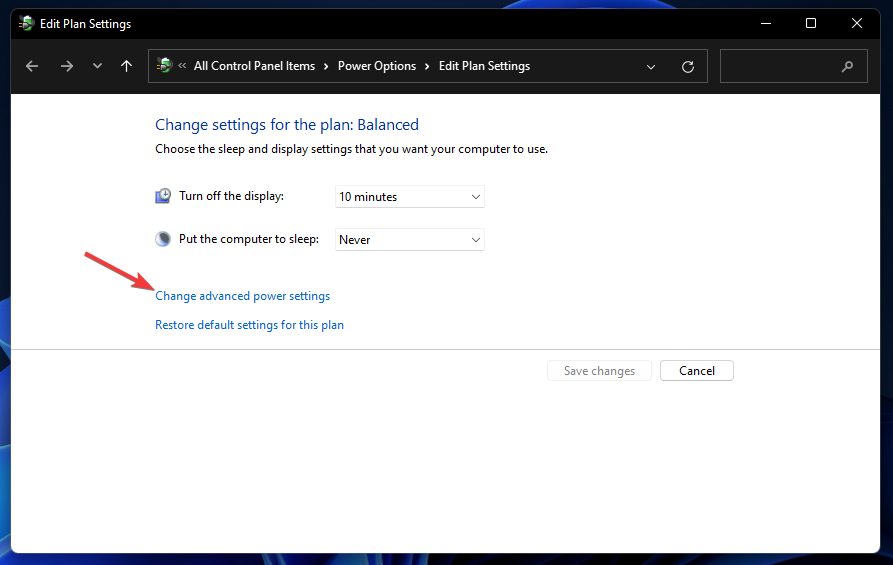
-
Nella finestra di dialogo Opzioni risparmio energia che appare, seleziona Ripristina impostazioni piano predefinite, quindi clicca su Applica e OK per salvare le modifiche.
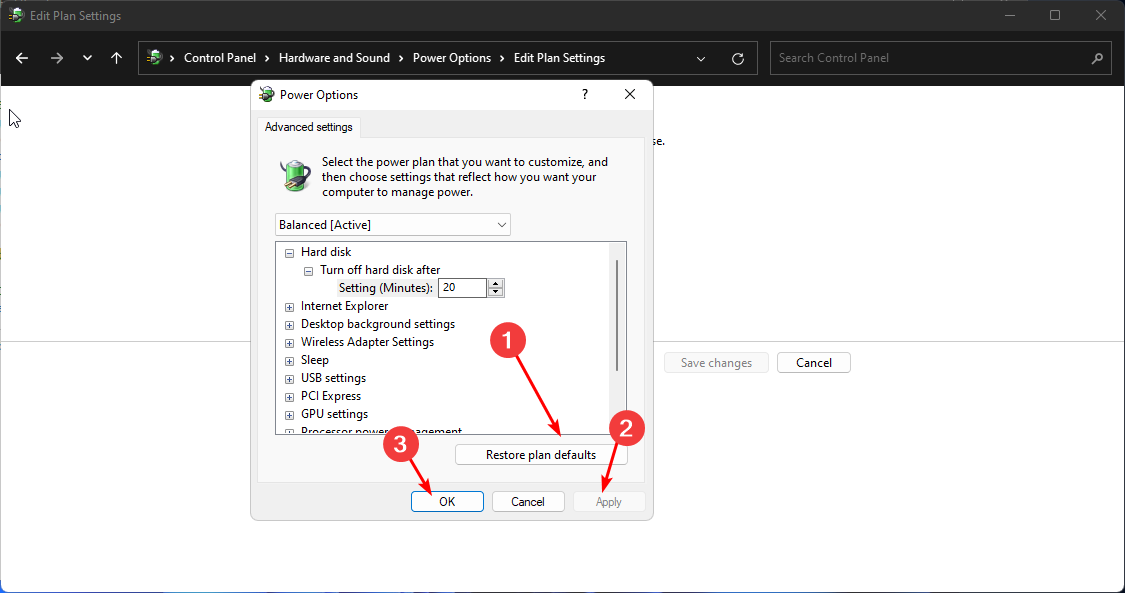
- Riavvia il PC.
7. Esegui un avvio pulito
- Premi i tasti Windows + R per aprire il comando Esegui.
-
Digita msconfig e premi Invio.
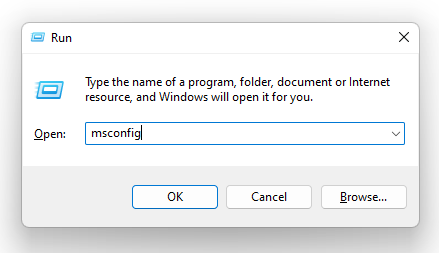
-
Nella finestra Configurazione di sistema che si apre, vai alla scheda Servizi e seleziona l’opzione Nascondi tutti i servizi Microsoft.
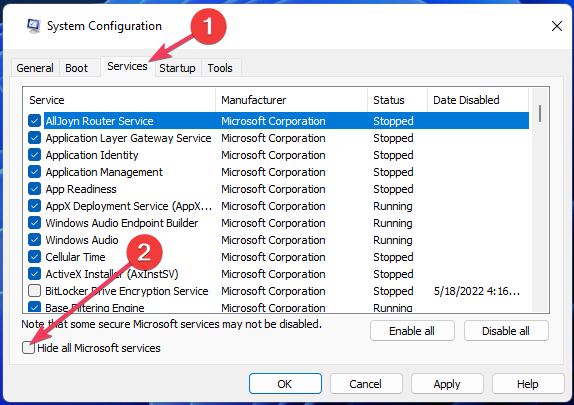
-
Clicca su Disabilita tutto.
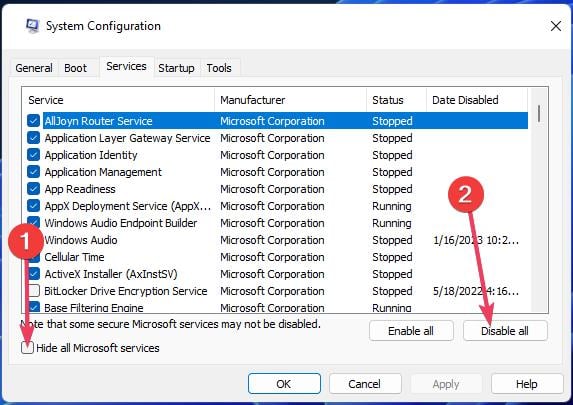
- Premi OK, quindi riavvia il PC.
Ora che hai risolto il problema del salvaschermo che non funziona, magari ti interesserà la nostra collezione di fantastici salvaschermi per il tuo Windows 11.
Faccelo sapere se hai una soluzione aggiuntiva non menzionata qui che potrebbe aver funzionato per te nella sezione commenti qui sotto.













